Первый шаг: определить цель
Прежде чем начать настройку любого устройства, необходимо четко определить цели настройки QoS. Если вы решили настроить домашний роутер, то это может быть приоритет рабочего компьютера над остальными устройствами с доступом в интернет для обеспечения комфортной работы или приоритет онлайн-игр перед потоковым видео, чтобы обеспечить минимальные задержки и лаги во время игры.
В домашней сети правила должны быть избирательными и предельно простыми. Если применить десятки различных приоритетов, можно получить отрицательный результат, когда ни одно из приложений не буден нормально работать.
Оператор связи использует QoS для достижения более глобальных целей:
- дифференцирование трафика;
- обеспечение равномерного потока трафика;
- гарантия качества и скорости доступа в интернет для каждого абонента;
- предотвращение сетевых перегрузок;
- уменьшение затрат на Uplink.
Но принципы их достижения схожи с домашней сетью: определение приоритетных видов трафика и приложений, настройка правил в зависимости от приоритета и времени действия.
Второй шаг: определить скорость интернета
Для оператора связи скорость интернета – это скорость доступа к вышестоящему провайдеру (Uplink) или к нескольким провайдерам. Эта величина фиксированная и распределяется между всеми абонентами согласно их тарифным планам. Задачу ее оптимизации и грамотного распределения должны решать правила QoS для обеспечения удовлетворенности клиента от получаемой услуги.
Скорость домашнего интернета часто не совпадает с заявленной провайдером по некоторым причинам, поэтому определение ее реальной цифры – важная задача перед настройкой QoS. Существуют понятия исходящей и входящей скорости, которые необходимо определить самостоятельно.
Чтобы получить реальную картину, вам необходимо закрыть на компьютере все приложения, которые создают нагрузку на сеть, подключить его к роутеру медным кабелем. Технология беспроводной сети Wi-Fi, особенно если она работает не по современным протоколам Wireless N или Wireless AC, может быть узким местом полосы пропускания. Измерения могут показать скорость в 40 Мб/с вместо доступных 75 Мб/с именно из-за ограничений скорости беспроводной передачи данных.
Зайдите на сайт www.speedtest.net и нажмите кнопку «Начать проверку». Полученный результат необходимо перевести из «Мбит/с» в «Кбит/с», так как настройки QoS чаще всего задаются в этих единицах. Это можно сделать, умножив полученные значения на 1000.
В данном примере мы получили входящую скорость 42 900 Кбит/с, а исходящую – 3980 Кбит/с. Именно эти значения можно распределять между пользователями и приложениями в сети.
Как настроить качество обслуживания в сетях IP (IP QoS) на маршрутизаторе TP-Link SOHO
Для чего нужно качество обслуживания в сетях IP ?
В рамках обычной домашней сети пропускная способность делится между всеми компьютерами. Это означает, что если какой-либо из компьютеров использует приложения, требующие высокой пропускной способности, например torrent программы или иное 2Р2 ПО, то это отразиться на прочих компьютерах. Кроме того, это отрицательно скажется на характеристиках всей сети. Как избежать этого?
Для этого и нужно качество обслуживания IP QoS , задача которого свести к минимуму негативные влияния, если соединение перегружено. Используя IP QoS можно задать минимальную и максимальную пропускную способность для каждого компьютера, таким образом они будут меньше влиять на работу других компьютеров. Для настройки качества обслуживания IP QoS выполните следующие действия.
Как настроить качество обслуживания IP QoS ?
2. Вам следует указать статический IP -адрес на ваших локальных компьютерах для более удобного управления.
Шаг 1 Откройте веб-браузер и введите в адресной строке LAN IP -адрес маршрутизатора, нажмите Enter . По умолчанию IP -адрес маршрутизатора TP — LINK со встроенным ADSL модемом: 192.168.1.1.
![]()
Шаг 2 Введите имя пользователя и пароль на странице авторизации. Имя пользователя и пароль по умолчанию одинаковые – admin (строчными буквами).
Шаг 3 С левой стороны нажмите IP QoS (Качество обслуживания в сетях IP ), затем выберите Enable IP QoS (Включить качество обслуживания в сетях IP ).
Шаг 4 Выберите Bandwidth Type (Тип пропускной способности) и настройте Bandwidth Apply (Используемая пропускная способность).
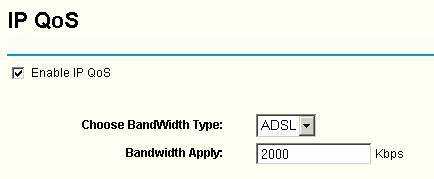
Bandwidth Type — ADSL (Тип пропускной способности) – ADSL или иной. Если у вас ADSL подключение к Интернету, выберите ADSL . Если нет, то выберите иной тип.
Bandwidth Apply (Используемая пропускная способность) – фактическая пропускная способность, которая предоставляется вашим Интернет-провайдером. Например, если ваша пропускная способность 2 Mbps , то в настройках укажите 2000 Kbps .
Шаг 5 Введите IP -адрес или диапазон IP -адресов ваших локальных компьютеров в поле IP Range (Диапазон IP -адресов).

IP Range (Диапазон IP -адресов) – единичный IP -адрес или диапазон IP -адресов. Если вы указываете единичный IP -адрес, компьютер с таким IP получит независимую пропускную способность. Если вы указываете диапазон IP -адресов, то все компьютеры в данном диапазоне будут иметь общую пропускную способность .
Шаг 6 Выберите Mode (Режим).

Mode (Режим) – Minimum Bandwidth (Минимальная пропускная способность) и Maximum Bandwidth (Максимальная пропускная способность)
Minimum Bandwidth (Минимальная пропускная способность) – гарантированная пропускная способность. Если ваша сеть перегружена Интернет-трафиком, при необходимости Вам будет выделена гарантированная минимальная пропускная полоса.
Maximum Bandwidth (Максимальная пропускная способность) – ограничение полосы пропускания. Когда полоса пропускания свободна, вы можете использовать весь её ресурс (пропускную способность), но не более чем установленное значение Max Bandwidth.
Шаг 7 Настройте минимальную пропускную способность или максимальную пропускную способность согласно вашим нуждам.
Примечание:
1. Размер Minimum Bandwidth (Минимальной пропускной способности) во всей совокупности правил не должен превышать Bandwidth Apply (Используемую пропускную способность).
2. Maximum Bandwidth (Максимальная пропускная способность) в каждом правиле не должен превышать Bandwidth Apply (Используемую пропускную способность).
Пример:
Если ваш Интернет-провайдер предоставляет вам подключение со скоростью 1 Mbps , у вас 4 компьютера, а вы хотите, чтобы каждый компьютер имел независимую пропускную способность, настройте качество обслуживания в сетях IP как указано ниже.
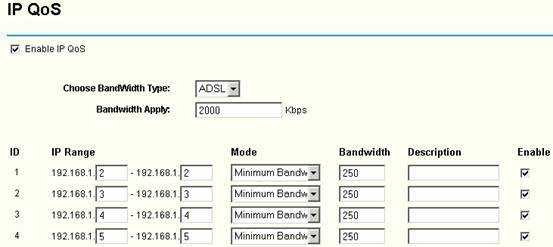
Шаг 8 Нажмите Save (Сохранить) для сохранения сделанных вами настроек.
Как настроить качество обслуживания в сетях IP ( IP QoS ) на маршрутизаторе TP — LINK SBM ?
Источник
QoS и модемы
В этот век практически всеобщей доступности широкополосных технологий кажется странным сам разговор о модемах. Однако все еще существует множество малых предприятий и домашних пользователей, которые используют модемы в качестве механизма подключения к интернету. Недавно я даже видел большую корпорацию, использующую модемы для связи со спутниковыми офисами, которые расположены в удаленных местах, где нет доступа к широкополосной технологии.
Конечно, самой большой проблемой использования модемов является ограниченная пропускная способность, которой они обладают
Менее очевидной, но не менее важной проблемой является то, что пользователи, как правило, не меняют своего поведения в режиме онлайн при использовании модемных соединений. Конечно, пользователи могут не испытывать большого желания к загрузке больших файлов при подключении к интернету через модем, но остальное поведение пользователей остается таким же, как если бы они были подключены через широкополосное соединение
Обычно пользователи не слишком беспокоятся о том, чтобы держать Microsoft Outlook постоянно открытой, или просматривать страницы, пока файлы загружаются в фоновом режиме. Некоторые пользователи также держат систему мгновенного обмена сообщениями постоянно открытой. Проблема с таким типом поведения заключается в том, что каждое из этих приложений или задач потребляет определенный объем пропускной способности подключения к интернету.
Чтобы посмотреть, как QoS может помочь, давайте рассмотрим, что происходит в обычных условиях, когда QoS не используется. Обычно первое приложение, которое пытается получить доступ к интернету, обладает наибольшими правами использования соединения. Это не означает, что другие приложения не могут использовать соединение, а, скорее, Windows считает, что другие приложения не будут использовать соединение.
Как только соединение создано, Windows начинает динамически настраивать размер окна получения TCP. Размер окна получения TCP — это объем данных, который можно отправить, прежде чем ожидать подтверждения, что данные были получены. Чем больше размер окна получения TCP, тем больше пакеты, которые отправитель может передать, прежде чем ждать подтверждения успешной доставки.
Размер окна получения TCP нужно настраивать аккуратно. Если окно получения TCP слишком маленькое, будет страдать и эффективность, так как TCP требует очень частых подтверждений принятия. Однако если окно получения TCP слишком большое, то машина может передать слишком много данных, прежде чем узнает, что во время передачи возникла проблема. В результате требуется повторная передача большого объема данных, что также воздействует на эффективность.
Когда приложение начинает использовать dial-up подключение к интернету, Windows динамически настраивает размер окна получения TCP по мере отправления пакетов. Целью Windows здесь является достижение стабильного состояния, в котором размер окна получения TCP настроен оптимально.
Теперь предположим, что пользователь открывает второе приложение, которое также требует подключения к интернету. После того, как он это сделает, Windows инициирует алгоритм медленного запуска TCP, который представляет собой алгоритм, несущий ответственность за настройку размера окна получения TCP на оптимальное значение. Проблема заключается в том, что TCP уже используется приложением, которое было запущено ранее. Это воздействует на второе приложение двумя способами. Во-первых, второму приложению требуется гораздо больше времени на достижение оптимального размера окна получения TCP. Во-вторых, скорость передачи данных для второго приложения всегда будет медленнее, чем скорость передачи для приложения, запущенного вперед.
Хорошая новость заключается в том, что вы можете избежать этих проблем в Windows XP и Windows Server 2003 путем простого запуска планировщика пакетов QOS. После этого планировщик пакетов QOS будет автоматически использовать технологию под названием Deficit Round Robin всякий раз, когда Windows обнаруживает медленную скорость подключения.
Принцип работы Deficit Round Robin заключается в динамическом создании отдельных очередей для каждого приложения, которому требуется доступ к интернету. Windows обслуживает эти очереди в виде циклического алгоритма, который значительно улучшает эффективность всех приложений, нуждающихся в доступе к интернету. Если вам интересно, Deficit Round Robin также доступен в Windows 2000 Server, но не включается автоматически.
Потенциал для ускорения
Например, если у вас в договоре с провайдером значится 10 мегабит в секунду, то в реальности вы получите скорость загрузки где-то на уровне 1 мегабайта в секунду, а то и ниже. Дело в том, что в Windows работает сервис QoS, который может
резервировать под свои задачи до 20% скорости. А еще браузер ждет ответ от DNS-серверов. А в запущенных случаях у браузера может быть отключено аппаратное ускорение рендеринга страниц. И тогда web-серфинг превращается в мучение. Следовательно, если отключить QoS, включить кэширование DNS-запросов и активировать аппаратное ускорение в браузере, скорость работы в интернете может вырасти в разы.
Ускоряем интернет отключением QoS
Насколько стало известно, то в XP, Vista, Windows 7, 8 и 10 существует система резервирования ширины интернет канала. Эта система (QoS Reserved Bandwidth Limit) специально ограничивает ваш трафик для возможности нормальной работы и пропускания трафика более приоритетных приложений, таких как Центр обновления или других приоритетных компонентов. Ширина зарезервированного канала составляет около 20% от максимальной скорости вашего интернета. То есть с этим ограничением вы реально используете только 80% от скорости, которую предоставляет вам провайдер. Поэтому изменение этого процентного соотношения может ощутимо ускорить работу вашего браузера и загрузку интернет страниц. Для того чтобы уменьшить ширину зарезервированного канала в Windows 7 необходимо выполнить следующие действия:
Как и предыдущем случае кликните на кнопке “Пуск”, наберите в поиске слово “regedit” и нажмите на клавишу Enter. У вас должен запуститься редактор реестра. Далее в редакторе необходимо перейти по следующему пути:
HKEY_LOCAL_MACHINE\SOFTWARE\Policies\Microsoft
Теперь правой кнопкой мышки по только что созданному ключу в левой части окна создайте новый параметр типа “DWORD” и присвойте ему имя “NonBestEffortLimit”. Чтобы отключить резервирование канала присвойте ключу ”NonBestEffortLimit” значение “0″.
Что такое качество обслуживания (QoS)
Функция обеспечения качества обслуживания – отличный, но редко используемый инструмент, с помощью которого можно определять приоритеты для различных видов трафика, а с помощью систем DPI даже для определенных приложений, деля между ними полосу пропускания в разных пропорциях. Правильная настройка правил QoS обеспечит гладкое проигрывание онлайн-видео, в то время как загружается большой файл, или быстрый веб-браузинг, пока дети играют в онлайн-игры.
Подключение к интернету можно сравнить с больницей, в которой полоса пропускания – это число врачей для лечения пациентов, больные являются приложениями, а медсестра – маршрутизатором, который их распределяет.
В обычной сети равнодушная медсестра распределяет пациентов равномерно по свободным врачам, вне зависимости от сложности заболевания, будь то человек с ушибом руки или пострадавший в автомобильной аварии с сотрясением мозга и переломами костей. Каждому из них будет оказана помощь, но ждать им придется одинаковое количество времени, пока не появится доступный доктор. Если всех пациентов будут обслуживать с одинаковым приоритетом, то рано или поздно это приведет к катастрофическим последствиям для больницы и жертвам.
То же самое происходит в домашней сети или сети провайдера
Пропускная способность канала связи выдается равномерно в рамках тарифного плана, без учета важности каждого приложения. К примеру, если вы разговариваете по Skype, а в это время ваши дети запустят кино Netflix, качество звонка резко ухудшится. Интернет-провайдер, в свою очередь, ограничен скоростью канала к вышестоящему оператору связи, и его полосы пропускания может не хватить, чтобы обеспечить качество соединения, если все пользователи одновременно начнут качать файлы через торрент-клиент на максимальной скорости
Интернет-провайдер, в свою очередь, ограничен скоростью канала к вышестоящему оператору связи, и его полосы пропускания может не хватить, чтобы обеспечить качество соединения, если все пользователи одновременно начнут качать файлы через торрент-клиент на максимальной скорости.
Маршрутизатор делит полосу поровну между всеми, не выделяя приоритета какому-либо виду трафика.
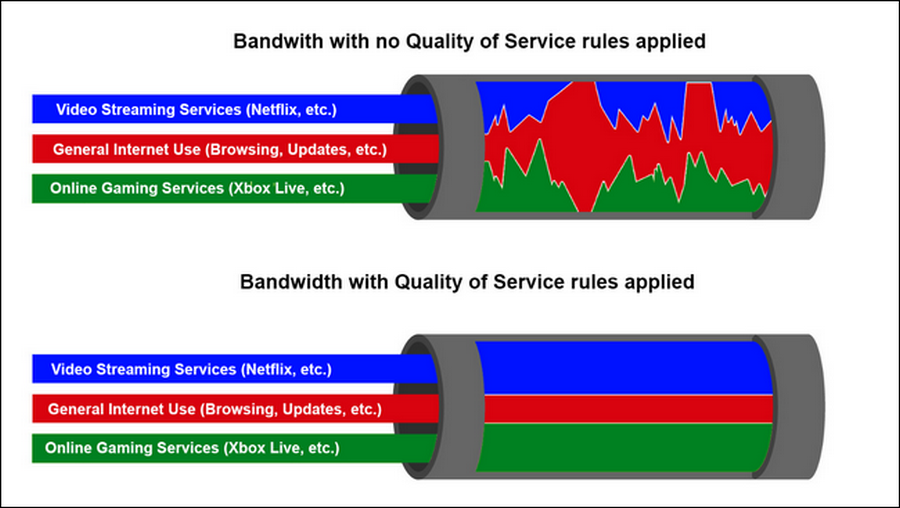
Возвращаясь к нашему сравнению с больницей, качество обслуживания – это компетентная медсестра, которая распределяет пациентов между врачами наиболее эффективным способом: пострадавшим в аварии займутся несколько специалистов, а человек с ушибом дождется одного доктора, когда тот освободится.
В сети с функцией качества обслуживания приоритет будет у того приложения или сервиса, который вы самостоятельно определите (онлайн-видео, IPTV, онлайновые игры и т. п.), оно получит большую скорость и минимальные задержки.
Раздельные службы (Differentiated Services)
Как я объяснял в предыдущей статье, QoS выполняет маркировку приоритетов на втором и третьем уровнях модели OSI. Это обеспечивает учет приоритетов на протяжении всего процесса доставки пакетов. К примеру, коммутаторы работают на втором уровне модели OSI, но маршрутизаторы, как правило, работают на третьем уровне. Таким образом, если бы пакеты использовали только 802.1p маркировку приоритетов, то приоритеты этим пакетам назначал бы коммутатор, однако эти приоритеты игнорировались бы сетевыми маршрутизаторами. Чтобы препятствовать этому, QoS использует протокол Differentiated Services protocol (Diffserv) для назначения приоритетов трафику на третьем уровне модели OSI. Маркировка Diffserv включена в IP заголовки пакетов с помощью TCP/IP.
Архитектура, используемая Diffserv, была изначально определена RFC 2475. Однако многие спецификации архитектуры были переписаны в RFC 2474. RFC 2474 определяет Diffserv архитектуру для IPv4 и IPv6.
Интересный момент IPv4 применения в RFC 2474 заключается в том, что даже, несмотря на тот факт, что Diffserv был абсолютно переопределен, он все еще обратно совместим с оригинальной RFC 2475 спецификацией. Это означает, что более старые маршрутизаторы, которые не поддерживают новые спецификации, могут распознавать назначенные приоритеты.
Текущее Diffserv применение использует октеты типов служб пакетов Type of Service (TOS) для хранения Diffserv значения (которое называется DSCP значением). В рамках этого октета первые шесть битов хранят DSCP значение, а последние два бита не используются. Причина, по которой эти маркировки обратно совместимы с RFC 2475 спецификацией, заключается в том, что RFC 2475 требовала первые три бита в том же октете для использования в информации посследовательности IP. Хотя DSCP значения в длину составляют шесть бит, первые три бита все равно отражают IP последовательность.
Как и в случае с маркировкой 802.1p, которую я демонстрировал ранее, вы можете настраивать Diffserv приоритеты с помощью различных параметров групповой политики. Прежде чем я покажу вам как, я представлю стандартные Diffserv приоритеты, используемые в Windows:
| Маркировка приоритетов | Тип службы |
|---|---|
| Наилучшие усилия (Best Effort) | |
| Качественная (Qualitative) | |
| 24 | Управляемая нагрузка (Controlled Load) |
| 40 | Гарантированная служба (Guaranteed Service) |
| 48 | Сетевой контроль (Network Control) |
Вы, возможно, заметили, что маркировки приоритетов Diffserv используют абсолютно другой диапазон, нежели 802.1P. Вместо поддержки диапазона 0 — 7, Diffserv поддерживает диапазон маркировки приоритетов в пределах от 0 до 63, при этом большие числа имеют более высокие приоритеты.
Как я уже говорил, Windows позволяет вам определять Diffserv маркировку приоритетов с помощью параметров групповой политики. Однако следует помнить, что некоторые более совершенные маршрутизаторы будут назначать пакетам свои собственные Diffserv значения, независимо от тех значений, которые назначила Windows.
Учитывая это, вы можете настроить маркировку приоритетов Diffserv, открыв редактора групповой политики, и перейдя в древе консоли по ветвям Конфигурация компьютера \ Шаблоны администрирования \ Сеть \ Планировщик пакетов QoS.
Если вы посмотрите на рисунок B, вы заметите, что там есть две вкладки, связанных с DSCP, которые расположены под вкладкой планировщика пакетов QoS. Одна из этих вкладок позволяет вам назначать маркировку приоритетов DSCP для пакетов, соответствующих flowspec, а вторая позволяет вам устанавливать маркировку приоритетов DSCP для несоответствующих пакетов. Действительные параметры сами по себе сходны для обеих вкладок, как показано на рисунке C.
Рисунок B: Windows управляет маркировками приоритетов DSCP отдельно для пакетов, которые соответствуют flowspec, и которые не соответствуют.
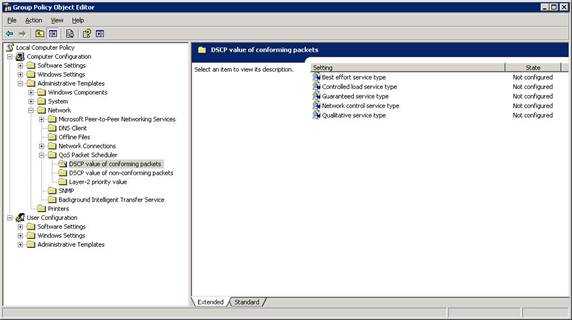
Рисунок C: Вы можете вручную назначить маркировку приоритетов DSCP для различных типов служб.
API управления трафиком
Одной из основных проблем с приоритетами сетевого трафика является то, что вы не можете назначать приоритеты трафику на основе компьютера, который генерирует его. Для одиночных компьютеров является обычным делом использование нескольких приложений, и для каждого приложения (и операционной системы) создавать отдельный поток трафика. Когда это случается, каждому потоку трафика должны назначаться приоритеты в индивидуальном порядке. В конце концов, одному приложению может потребоваться резервная пропускная способность, в то время как для другого приложения наилучшая доставка идеально подходит.
Здесь в игру вступает Traffic Control API (программный интерфейс управления трафиком). Traffic Control API — это программный интерфейс приложения, позволяющий применять параметры QoS к индивидуальным пакетам. Traffic Control API работает на основе определения отдельных потоков трафика, и применения различных способов QoS контроля к этим потокам.
Первое, что делает Traffic Control API, это создает то, что известно под названием filterspec. Filterspec — это, по сути, фильтр, определяющий, что значит для пакета принадлежать к определенному потоку. Некоторые атрибуты, используемые filterspec, включают IP адрес источника и назначения пакета и номер порта.
Как только filterspec был определен, API позволяет создать flowspec. Flowspec определяет QoS параметры, которые будут применяться к последовательности пакетов. Некоторые из параметров, определяемые flowspec, включают скорость передачи (допустимую скорость передачи) и тип службы.
Третий концепт, определяемый интерфейсом Traffic Control API — это концепт потока. Поток представляет собой простую последовательность пакетов, которые подвержены одному flowspec. Проще говоря, filterspec определяет, какие пакеты будут включены в flowspec. Flowspec определяет, будут ли пакеты обрабатываться с более высокими приоритетами, а поток — это собственно передача пакетов, которые подвергаются обработке flowspec. Все пакеты в потоке обрабатываются равноправно.
Следует упомянуть, что одним из преимуществ Traffic Control API над Generic QoS API, использовавшемся в Windows 2000, является способность использовать агрегирование (объединение). Если узел имеет несколько приложений, передающих множественные потоки данных в общее место назначения, то эти пакеты могут быть объединены в общий поток. Это действует, даже если приложения используют различные номера портов, но при условии, что IP адрес источника и назначения одинаков.
Приоритезация трафика на Mikrotik
Если нужно настроить приоритизацию трафика на Mikrotik то это делается через параметр Priority в настройка Queues tree.
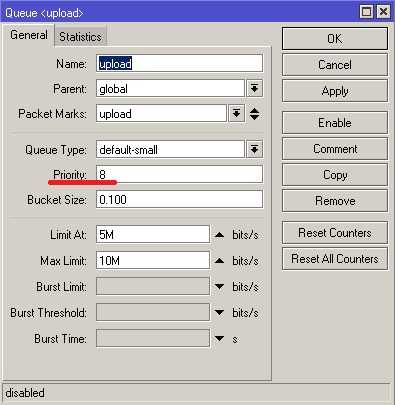
Или на вкладке Advanced в Simple Queues.
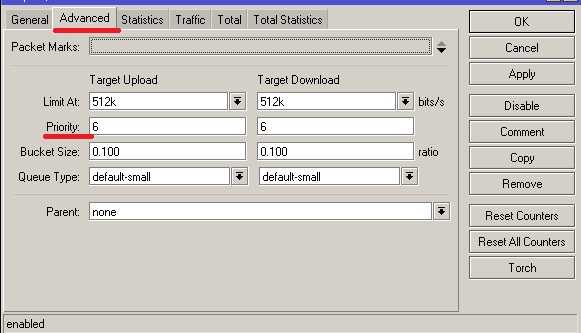
Приоритет принимает значение от 1 до 8. Чем меньше значение, тем выше приоритет, т.е очередь с priority 1 будет обрабатываться самой первой, а с 8 последней. Например если у вас есть сервер ip телефонии asterisk с ip 192.168.7.10, то для него лучше сделать настройки такие.
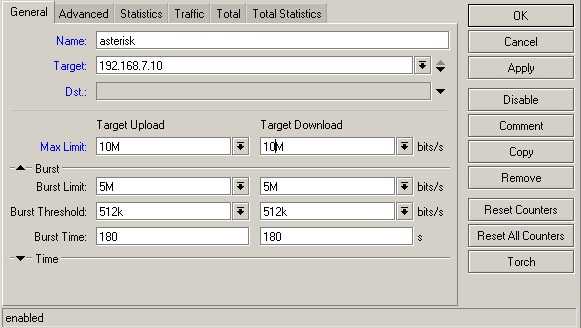
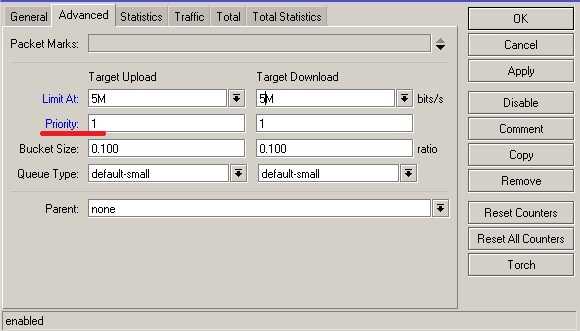
Если нам нужно настроить приоритет определенного типа трафика, например SIP, VoIP или IpTV не привязываясь к ip адресам. То сделать это можно с помощью Mangle и Queues Tree, как это сделать я писал выше, только маркируем пакеты не по ip а по протоколу и порту. Например для маркировки пакетов на порт 5060 будет выглядеть так.
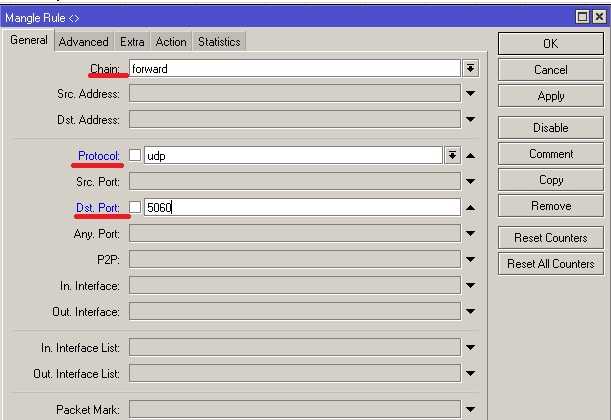
Комбинируя выше указные способы можно очень гибко настроить шейпинг скорости и приоритет трафика. Также надо отметить что настройки в Queue Tree имеют больший приоритет чем в simple Queues.
Обучающий курс по настройке MikroTik
Нужно разобраться с MikroTik, но не определились с чего начать? В курсе «Настройка оборудования MikroTik» все по порядку. Подойдет и для начала работы с этим оборудованием, и для того, чтобы систематизировать знания. Это видеокурс из 162 уроков и 45 лабораторных работ, построен на официальной программе MTCNA. Проходить можно, когда удобно и пересматривать по необходимости – материалы курса выдаются бессрочно. Также есть 30 дней на личные консультации с автором. На пробу выдают 25 уроков бесплатно, заказать их можно на .
МЕТОДЫ ВНЕДРЕНИЯ в вычислительную сеть
Технология QoS может обеспечиваться различными способами.
Каждый способ имеет свои особенности, преимущества и недостатки. Рассмотрим их подробнее.
1) Резервирование. Суть метода резервирования сетевых ресурсов заключена в его названии. Непосредственно перед передачей информации происходит запрос и резервирование необходимой приложению полосы пропускания. Реализуется посредством технологии интегрированного обслуживания IntServ
вместе с протоколом RSVP
.
2) Приоритезация. Трафик делится на классы различного приоритета. Некоторые классы, например видео, имеют приоритет над голосом. Технология осуществляется посредством дифференцированного обслуживания DiffServ
.
3) Перемаршрутизация. Механизм пересылает трафик по резервному маршруту при перегрузке основного.
Вам также может быть интересен следующий материал. Как работает приоритезация в беспроводных сетях .



























